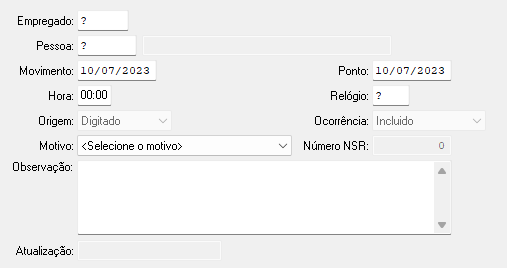Mudanças entre as edições de "Pausa Laboral"
De Wiki CGI Software de Gestão
| Linha 13: | Linha 13: | ||
'''2º Passo''' - Ao seguir os passos descritos acima, o usuário obterá acesso ao programa '''"pto079 - Pausa Laboral"''', aonde deverá selecionar o ícone: [[Arquivo: iconenovo.png]], bem como, mostra a imagem a seguir:<br> | '''2º Passo''' - Ao seguir os passos descritos acima, o usuário obterá acesso ao programa '''"pto079 - Pausa Laboral"''', aonde deverá selecionar o ícone: [[Arquivo: iconenovo.png]], bem como, mostra a imagem a seguir:<br> | ||
[[Arquivo: pto079a.png]] <br><br> | [[Arquivo: pto079a.png]] <br><br> | ||
| + | |||
| + | '''3º Passo''' - Nesse instante, os campos na parte inferior da mesma tela, irão se habilitar para posterior preenchimento:<br> | ||
| + | [[Arquivo: pto079b.png]] <br><br> | ||
Edição das 14h23min de 10 de julho de 2023
Objetivo
Orientar os usuários AdmRH sobre a funcionalidade do programa "pto079 - Pausa Laboral".
Como utilizar?
1º Passo - O acesso ao programa "pto079 - Pausa Laboral" está localizada no seguinte caminho: "Menu Geral > Controle de Ponto > Manutenção > Pausa Laboral", conforme imagem abaixo:

2º Passo - Ao seguir os passos descritos acima, o usuário obterá acesso ao programa "pto079 - Pausa Laboral", aonde deverá selecionar o ícone: ![]() , bem como, mostra a imagem a seguir:
, bem como, mostra a imagem a seguir:
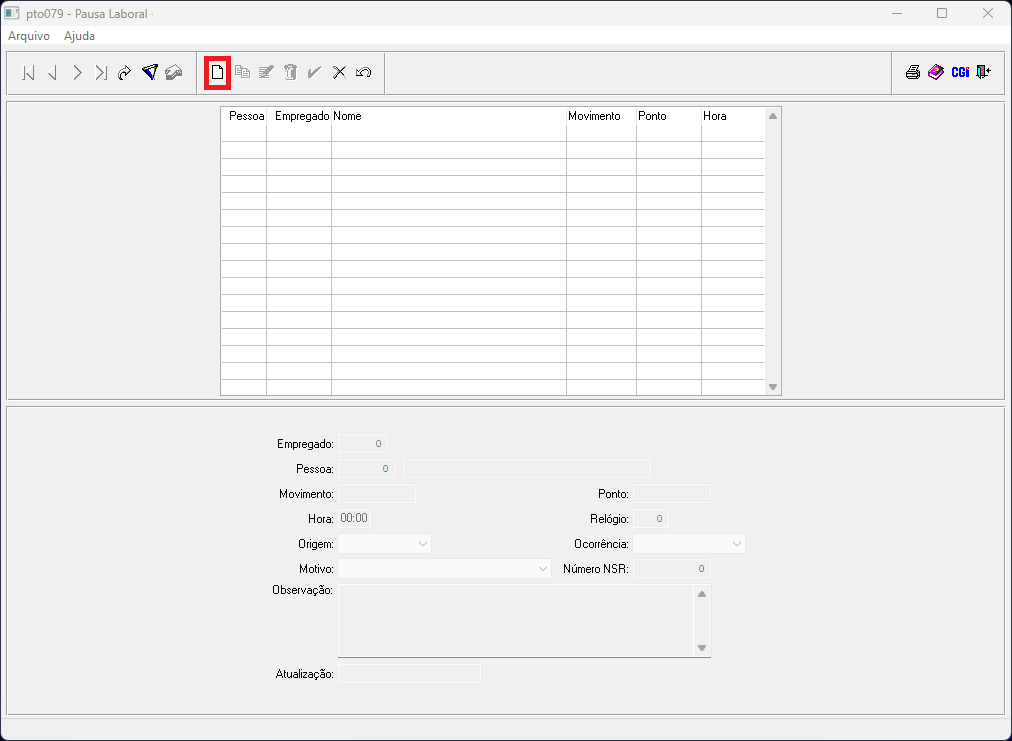
3º Passo - Nesse instante, os campos na parte inferior da mesma tela, irão se habilitar para posterior preenchimento: